Vorbereitung
Beenden Sie das aktuell laufende profacto, bevor Sie weitere Schritte unternehmen.
Kopieren Sie das letzte intakte Backup in einem neuen separaten Ordner, zum Beispiel auf den Desktop.
Bei einer Client-Server-Umgebung sollten Sie auf dem Server arbeiten und die Einzelplatzversion in der gleichen Version installieren.
Wiederherstellen des Backups
Starte eine Einzelplatzversion (mit der selben Version wie deine produktive Umgebung!) und drücke direkt nach dem Aufruf die Alt-Taste bis anstelle der gewohnten Anmeldung folgender Dialog erscheint. Öffne dann das Backup:
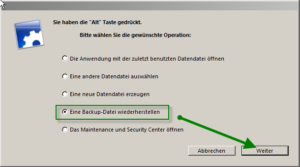
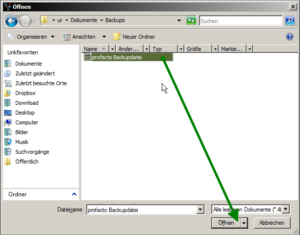
Starte mit Wiederherstellen.
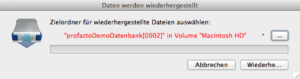
Nach Abschluss wird folgender Hinweis gezeigt:
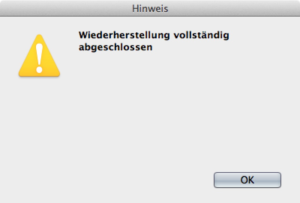
Nach der Bestätigung wird profacto geschlossen.
xport von Datensätzen aus der Backup-Datenbank
Starte nun den Einzelplatz wie zuvor, indem du nach dem Doppelklick auf die Anwendung die Alt-Taste gedrückt hältst.
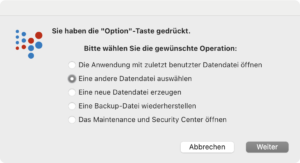
Wähle nun die zweite Option „Eine andere Datenbank auswählen“ und öffne die wiederhergestellte Datenbank. Diese liegt standardmäßig in einem Ordner neben der Backupdatei von oben.
Melde dich mit einem Nutzerkonto mit administrativen Rechten an.
Exportmethode je Modul
Für
- Projekte
- Projektpositionen (ab profacto)
- Artikel
nutzen die Funktionen PHExport und PHImport.
Für
- Kunden
- Lieferanten
- Bestellungen
- Personal
- Stücklisten
verwende die Standardexport bzw. -import Funktion.
Für Zeiten verhält es sich etwas anders, exportiere mit dem Standardexport in einer bestimmten Konfiguration und importieren wiederum mit PHImport.
Die genaue Vorgehensweise kannst du hier nachlesen: Export und Import von Zeiten